Víte, jak nainstalovat a odebrat aplikaci WPS Office ve Windows 10? Pokud ne, postupujte podle následujícího článku a zjistěte, jak to rychle udělat!
 |
| Jak snadno odinstalovat a znovu nainstalovat WPS Office ve Windows 10 |
Jak rychle odebrat WPS Office ve Windows 10
Pokud již WPS Office nepoužíváte, může být nutné jej odinstalovat. V této části vám ukážu, jak WPS Office v počítači se systémem Windows 10 co nejjednodušším způsobem odinstalovat.
Krok 1: Klikněte na ikonu Windows (tlačítko Start) v levém dolním rohu obrazovky nebo na klávesnici počítače. Poté vyberte možnost „Nastavení“.
 |
| Jak snadno odinstalovat a znovu nainstalovat WPS Office ve Windows 10 |
Krok 2: Klikněte na „Aplikace“
 |
| Jak snadno odinstalovat a znovu nainstalovat WPS Office ve Windows 10 |
Krok 3: V části „Aplikace a funkce“ vyhledejte software WPS Office a klikněte na „Odinstalovat“.
 |
| Jak snadno odinstalovat a znovu nainstalovat WPS Office ve Windows 10 |
Krok 4 : Po zobrazení potvrzovacího dialogového okna klikněte na tlačítko „Odinstalovat“. Toto je poslední krok k odinstalaci WPS Office ve Windows 10.
 |
| Jak snadno odinstalovat a znovu nainstalovat WPS Office ve Windows 10 |
Jak jednoduše přeinstalovat WPS Office ve Windows 10
Dříve jsem vám popsal, jak odinstalovat WPS Office ve Windows 10. Pokud budete chtít tuto aplikaci po nějaké době znovu používat, v níže uvedené části vás podrobně provedu kroky k přeinstalaci WPS Office ve Windows 10.
Krok 1: Přejděte na následující odkaz: https://www.wps.com/office/windows/.
Krok 2: Klikněte na „Stáhnout zdarma“.
 |
| Jak snadno odinstalovat a znovu nainstalovat WPS Office ve Windows 10 |
Krok 3: Poté vyberte otevření právě nahraného souboru a stiskněte tlačítko „Spustit“.
 |
| Jak snadno odinstalovat a znovu nainstalovat WPS Office ve Windows 10 |
Krok 4 : Pečlivě si přečtěte podmínky používání WPS Office, zaškrtněte políčko souhlasu a poté klikněte na tlačítko „Instalovat nyní“.
 |
| Jak snadno odinstalovat a znovu nainstalovat WPS Office ve Windows 10 |
Krok 5: Nakonec klikněte na „Začínáme s WPS“ a začněte jej používat.
 |
| Jak snadno odinstalovat a znovu nainstalovat WPS Office ve Windows 10 |
Výše uvedený článek obsahuje podrobné pokyny, jak odebrat a znovu nainstalovat aplikaci WPS Office ve Windows 10. Odstranění aplikace WPS Office, když ji již nepoužíváte, pomáhá uvolnit místo v počítači a také můžete aplikaci v případě potřeby rychle znovu nainstalovat. Doufejme, že vám tyto pokyny pomohou efektivněji spravovat software.
Zdroj: https://baoquocte.vn/cach-go-bo-va-cai-dat-lai-wps-office-tren-windows-10-sieu-de-278701.html




![[Fotografie] Prezident Luong Cuong přijal tureckého ministra obrany Yasara Gülera](https://vphoto.vietnam.vn/thumb/1200x675/vietnam/resource/IMAGE/2025/9/11/7f1882ca40ac40118f3c417c802a80da)

![[Foto] Generální tajemník To Lam předsedá pracovnímu zasedání politbyra se stálým výborem stranického výboru Národního shromáždění](https://vphoto.vietnam.vn/thumb/1200x675/vietnam/resource/IMAGE/2025/9/11/e2033912ce7a4251baba705afb4d413c)




































































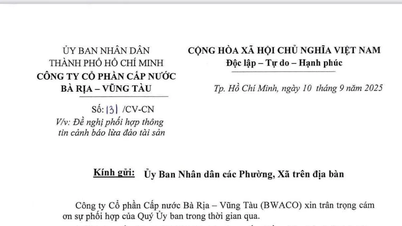





















Komentář (0)